Как включить звук в Instagram на ПК
Обновлено: 16.06.2024
Instagram — одна из самых популярных социальных сетей. Он очень популярен благодаря функциям обмена фотографиями и видео, которые привлекают множество пользователей и постов. Существует ряд специально подобранных функций для редактирования видео и эффектов, которые можно использовать на ходу. Но иногда пользователи сообщают о проблемах, связанных со звуком видео. Бывают случаи, когда видео воспроизводится, но пользователи не слышат звука вместе с видео. Итак, давайте объясним, в чем может быть проблема и как ее можно исправить.
Причины проблемы «У видео в Instagram нет звука»
Может быть много причин, по которым видео в Instagram может воспроизводиться без звука. Для вас очень важно знать причины, прежде чем переходить к разделу исправления. В противном случае вы бы не поняли причину выполнения некоторых шагов при устранении проблемы. Мы перечислили причины, от самых простых до сложных.
- Возможно, само видео в Instagram было опубликовано без звука. Пользователь может намеренно опубликовать видео без звука в Instagram, и в результате видео будет воспроизводиться без звука для зрителей.
- Может быть проблема с вашим приложением Instagram, из-за которой может быть недоступен звук. Причина может быть любой: от проблемы с кэшем до устаревшей версии.
- Иногда причиной проблемы может быть интернет-браузер. Стороннее расширение или неэффективный браузер могут вызвать проблемы при воспроизведении видео в Instagram с помощью веб-браузера.
- Если вы заходите в Instagram с компьютера, причиной проблемы может быть неподходящий звуковой драйвер.
- Аудиокодек видео может быть несовместим с приложением Instagram. Из-за этого приложение Instagram может неправильно декодировать и воспроизводить звук.
- Возможно, само видео повреждено. Это может произойти по разным причинам.
Как исправить проблему «У видео в Instagram нет звука»
Теперь, когда вы знаете причины проблемы, вам будет легче перейти к ее устранению на основе определенных предположений, поскольку вы не будете теряться при устранении неполадок.
-
В видео может вообще не быть звука
Instagram позволяет загружать или публиковать видео без звука. При публикации видео есть шаг, на котором пользователи увидят значок динамика в верхней части экрана. Щелкнув по этому значку, можно было бы увидеть отключенный знак на динамике, что будет означать, что это видео теперь будет опубликовано без звука.
При воспроизведении видео без звука пользователь увидит текст поверх значка динамика в правом нижнем углу видео. Текст гласил: «В этом видео нет звука». Если это так, то ничего не поделаешь, и можно быть уверенным, что проблем с их устройством или приложением нет, это просто результат работы функции Instagram. Но если пользователь не видит такого текста и по-прежнему не слышит звука, перейдите к следующему разделу, чтобы найти и устранить проблему.
В некоторых случаях приложение Instagram на вашем мобильном устройстве может работать неправильно, что приводит к возникновению проблемы «нет звука». Вот несколько шагов по устранению неполадок, которые можно выполнить, чтобы исправить проблемы с их приложением.
Существует вероятность того, что нехватка вычислительных ресурсов может привести к неправильной работе любого приложения, в том числе Instagram на мобильных устройствах. Принудительное закрытие приложения может помочь освободить и сбросить ресурсы процессора, графического процессора и памяти на вашем устройстве. Перейдите в «Настройки» -> «Приложения» -> «Инстаграм». Затем нажмите «Остановить принудительно».
Это приведет к закрытию вашего Instagram. Снова откройте приложение через минуту и проверьте, решена ли проблема. Если нет, перейдите к следующему шагу.
Иногда проблема может заключаться в самом прикладном программном обеспечении. Разработчики постоянно корректируют код приложения, чтобы улучшить приложение или добавить в него дополнительные функции. Но этот процесс иногда приводит к нарушению другой функции. Кроме того, иногда может потребоваться, чтобы приложение соответствовало последней версии программного обеспечения на вашем устройстве. Итак, если вы недавно обновили свое приложение или системное программное обеспечение и с тех пор столкнулись с проблемой, возможно, это приложение нуждается в исправлении. Вы можете проверить наличие обновлений или выпусков исправлений ошибок для приложения в магазине и установить его. Это гарантирует, что у вас будет последняя версия без ошибки. Если это не сработает, вы можете попробовать установить более старую версию, которая нормально работала с вашей предыдущей версией.
Все приложения хранят некоторые данные в памяти и даже кэшируют некоторую информацию, чтобы работать быстрее и эффективнее. Но по мере роста размера этих данных и кэша это может замедлить работу приложения и даже помешать его правильной работе.Очистка данных и кэша может освободить проблемные данные и решить проблему. Следуйте инструкциям ниже, чтобы добиться того же.
Откройте "Настройки" > "Приложения и уведомления" > "Instagram".
Когда откроется информация о приложении, выберите Хранилище. Нажмите «Очистить кэш», чтобы удалить весь кэш, связанный с приложением.
Не следует использовать параметр «Очистить хранилище», не сделав резервную копию данных, так как этот параметр удалит все данные, хранящиеся в приложении, такие как загруженные видео, фотографии и т. д.
Иногда ваше устройство может быть перегружено, что может мешать правильному выполнению или работе различных приложений, включая Instagram. Перезагрузка или перезапуск телефона может помочь высвободить ресурсы за счет закрытия различных приложений, работающих в фоновом режиме и без необходимости потребляющих ресурсы.
Если вы используете приложение Instagram на своем телефоне и все описанные выше действия не помогли решить проблему, возможно, версия или экземпляр Instagram в вашей системе повреждены в двоичном файле, связанном с установкой. файлы. Рекомендуется удалить приложение Instagram со своего устройства и установить его после перезагрузки телефона. Существуют различные ярлыки и способы удаления приложения с телефона. Вы можете использовать любой из этих методов для удаления приложения. После удаления приложения перезагрузите телефон. После перезагрузки телефона перейдите в Play Store или Apple Store (в зависимости от того, что применимо) и установите последнюю версию подлинного приложения. Это должно решить проблему, если она еще не устранена.
Отключить сторонние расширения
Было замечено, что различные третьи лица и несанкционированные расширения могут привести к проблемам при просмотре различных социальных сетей или веб-сайтов электронной коммерции. Это связано с тем, что некоторые сторонние расширения отслеживают и блокируют различную нежелательную рекламу. Иногда эти расширения блокируют фактические функции по ошибке или из-за неправильной работы. Отключение всех таких расширений может помочь решить проблему для тех, кто сталкивается с этой проблемой при открытии Instagram в веб-браузере на компьютере.
Было замечено, что у пользователей ПК иногда неправильно установлены звуковые драйверы, в результате чего медиафайлы могут воспроизводиться без звука в их системе, включая Instagram.
Чтобы устранить эту проблему, выполните следующие действия:
- Нажмите кнопку "Пуск" на панели задач Windows и найдите "Диспетчер устройств".
- Откройте Диспетчер устройств и перейдите в раздел Звуковые, видео и игровые контроллеры.
- Под этим вы увидите свое звуковое устройство; щелкните его правой кнопкой мыши и выберите «Обновить драйвер».
- Вам будет предложено найти драйвер в Интернете или использовать существующий файл драйвера. Выберите параметр «Автоматически искать в Интернете последнюю версию драйвера».
- Как только последняя версия драйвера будет найдена, выберите ее и нажмите "Далее", чтобы установить драйвер.
- Перезагрузите компьютер после завершения установки и повторите попытку воспроизведения видео из Instagram, чтобы убедиться, что проблема устранена.
Как и все платформы социальных сетей, Instagram также имеет некоторые спецификации для поддерживаемых им видео- и аудиокодеков. Загрузка файла неподдерживаемого видео- или аудиоформата может привести к различным проблемам, в том числе к проблемам с отсутствием видео или звука при воспроизведении мультимедиа. Если вы загружаете видео без звука, проверьте, использует ли оно поддерживаемые аудио- и видеокодеки. Если нет, вам нужно будет преобразовать видео в поддерживаемые форматы перед повторной загрузкой. AAC и Vorbis — известные аудиокодеки, поддерживаемые Instagram. Поэтому убедитесь, что ваш аудиокодек является одним из этих, чтобы избежать проблем, связанных со звуком.
Часто создателям контента приходится преобразовывать видео из одного формата в другой, чтобы соответствовать наиболее рекомендуемым требованиям к видео или спецификациям платформы. Иногда видео может быть повреждено в процессе преобразования по разным причинам, включая неспособность инструмента, большой размер видео или неполное преобразование. Такие видео могут столкнуться со многими проблемами при воспроизведении на любом устройстве или плеере. Это может быть дрожащим, или видеовыход может не соответствовать звуку; видео или аудио также могут полностью отсутствовать в файле. Если такое видео будет загружено в Instagram, пользователи столкнутся с теми же проблемами, что и сам файл поврежден.
Не волнуйтесь, у нас есть решение и для этой проблемы. Инструмент Kernel Video Repair может легко восстановить все популярные форматы видеофайлов за считанные минуты. Инструмент очень мощный, а графический интерфейс удобен для пользователя. Он легко устраняет все проблемы с повреждением видеофайлов всех форматов со всех устройств и записывающих устройств и быстро предоставляет пользователям результаты. Попробуйте один раз бесплатную версию инструмента, чтобы решить все свои вопросы.
Заключение
В этом блоге были освещены все аспекты проблемы «Видео в Instagram без звука». Мы начали с небольшого обзора и деталей проблемы. Далее мы рассмотрели различные причины этой проблемы.Затем у нас состоялось подробное обсуждение и описание различных вариантов решения проблемы. Мы даже рассмотрели решения для пользователей, столкнувшихся с проблемой на своих компьютерах и веб-браузерах. Мы дополнительно включили решения для создателей контента, которые могут столкнуться с этой проблемой с одним или несколькими загруженными видео. В конце концов, мы порекомендовали инструмент Kernel Video Repair для тех, кто пытается исправить поврежденные видеофайлы и проблемы с воспроизведением видео. Мы надеемся, что этот блог был вам полезен, и вы можете просмотреть другие наши блоги, чтобы найти исчерпывающие решения различных подобных проблем.
Почему нет звука на компьютере в Instagram Stories? Досадная проблема настигает участников соцсетей, предпочитающих работать со стационарной версией. Порой у людей возникают сложности с трансляцией аудиосопровождения в рекламных роликах, Стори или ТВ из Инсты — IGTV.
Корень проблемы кроется в следующих моментах:
- сбои в настройке звукового модуля;
- деактивация стерео режима;
- Настройки веб-браузера (если пользователь не использует программу Bluestacks).
Когда описанный баг наблюдается в Storeys, залезьте в Google Chrome и посмотрите там настройки. Убедитесь, что утилита серфинга правильно выполняет назначенную ей работу. В браузерах есть элементы управления для воспроизведения музыки и других рингтонов.
Для Google Chrome верен следующий алгоритм:
- дизайн вида «chrome://settings/content/sound» введите в адресную строку;
- не забудьте включить верхний ползунок в разделе открытых настроек;
- в случае фиаско протестируйте работу социальной сети в других веб-браузерах.

Пропал звук в Instagram в истории на компьютере

Если нет звука в Инстаграме с компьютера при использовании многоканальной аудиосистемы, поможет переход на простое стерео:
- в штатном управлении операционной системой выберите пункт, относящийся к настройкам звука, далее – «Динамики» (или запустите программу Realtek Audio Manager);
- убедитесь, что для расположения динамиков установлено значение «Стерео»;
- перезагрузите учетную запись мультимедиа и попробуйте «поймать» звук в видео в истории J.
Почему Storey в Instagram без звука на компьютере
Техника устранения неполадок приходит на помощь тем, кто не добился музыки, активировав двухканальный режим. Во-первых, обновить драйвер карты, «голову» звукового оформления. Затем выполните следующие действия:
- на компьютере нажмите Пуск;
- перейдите в «Панель управления»;
- нажмите на значок, отвечающий за управление аудиоустройствами;
- активировать вкладку «Запись»;
- открыть контекстное меню в поле списка компонентов;
- убедитесь, что флажок для демонстрации отключенных устройств активен;
- Запустите контекстное меню «Стерео микшер» и нажмите на строку «Включить»;
- перезапустите приложение для серфинга, и содержимое станет слышимым!
Все еще нет звука в Instagram с компьютера? Если представленное решение не помогает, проверьте громкость в системном трее. Возможно, установлен низкий уровень сигнала или отключена громкость (нажмите на галочку, чтобы вернуть звук на сайт).
Иногда имеет смысл установить другой браузер, чтобы услышать нужные мелодии.
Как включить звук в Storeys в Instagram на компьютере

С настройками ОС разобрались — теперь расскажем, как сделать рингтоны в аккаунте социальной сети активными:
- Войдите в свой профиль Instagram;
- откройте настройки;
- выбрать строку «Push-уведомления»;
- активируйте верхний переключатель.
Что делать, если не работает звук в Instagram на компьютере
При отсутствии музыкального сопровождения социальной сети протестируйте модуль устранения неполадок:
- на панели задач щелкните значок динамика правой кнопкой мыши;
- выберите в меню строку, отмеченную на скриншоте;
- следуйте указаниям мастера устранения неполадок.
По начальным настройкам трансляция роликов в Ленте происходит без звукового оформления.Чтобы использовать музыку, нажмите на значок динамика в левом нижнем углу рамки воспроизведения. Тогда не будет вопросов с тем, почему не работает звук в Инстаграме на компьютере или телефоне.

Хотите воспроизвести видео без звука? Это может произойти с файлами mp4 или mkv, Google Chrome, Kodi, Instagram и т. Д. Тогда эта статья посвящена вашей помощи в устранении этих проблем со звуком видео в Instagram. Вы можете установить Repairit, чтобы сначала получить быстрое исправление.
Как исправить видео в Instagram без проблем со звуком?
Нет звука ни на Galaxy S9+, ни на Galaxy S9+ моего парня при воспроизведении видео на странице исследования. В углу нет значка звука, на который можно нажать или что-то в этом роде. Примерно так уже неделю. Кто-нибудь еще испытал это? Это очень, очень расстраивает. Как это исправить?
Сколько из вас столкнулись с проблемой во время воспроизведения видео, например, с отсутствием звука в Instagram. Проблемы со звуком в видео в Instagram связаны с теми или иными причинами, некоторые из которых связаны с приложением, а иногда причина связана с используемым вами устройством.
Здесь вы узнаете все о соответствующих причинах, а также о возможных исправлениях отсутствия звука в Instagram. Давайте найдем удобное решение и исправим отсутствие звука в Instagram!
В этой статье
Почему нет звука в видео в Instagram?
Прежде чем перейти к подходящему решению проблемы отсутствия звука в Instagram, давайте ознакомимся со скрытыми причинами отсутствия звука в Instagram. Говоря о платформе, Instagram имеет функцию по умолчанию, в которой звук не воспроизводится автоматически. Наоборот, каждый движущийся контент (видео) отмечен значком динамика в правом нижнем углу.
Теперь, если пользователь щелкнет значок, звук будет воспроизводиться вместе с видео, а если значок не будет нажат, на значке появится маленький крестик, указывающий, что вы воспроизводите видео в режиме отключения звука. Во-вторых, нажав на видео, оно также воспроизводит звук, или же вы можете настроить звук с помощью кнопки громкости вашего устройства.
Но если ни одна из упомянутых выше причин отсутствия звука в Instagram не является причиной, то ниже приведен список потенциальных причин, вызывающих проблемы со звуком в видео в Instagram.
В некоторых видео вообще нет звука. В этом случае можно увидеть текст с крестиком на значке динамика в крайнем правом нижнем углу. Появится текст, например, "В этом видео нет звука".
Иногда проблема связана со звуковым драйвером устройства, на котором вы используете приложение. Обновление драйверов до более совместимых может решить проблему отсутствия звука в Instagram.
Другие вкладки, открытые в вашем браузере, или некоторые из этих расширений также могут вызывать проблему. Закройте их одно за другим или удалите расширения по отдельности, чтобы проверить, какое из них вызывает проблемы со звуком в видео в Instagram.
Когда аудиокодек несовместим с Instagram, можно столкнуться с проблемой отсутствия звука в Instagram.
Вы когда-нибудь сталкивались с ситуацией, когда видео после загрузки в Instagram выглядят размытыми? Если да, читайте дальше, чтобы узнать, как исправить качество видео в Instagram.
Узнали обо всех причинах отсутствия звука в Instagram? Теперь давайте перейдем к решениям.
Как исправить отсутствие звука в Instagram?
Как только вы узнаете, в чем именно причина отсутствия звука в видео в Instagram, следующим шагом будет поиск подходящего решения.
Давайте начнем с видео, которое мы подготовили для вас, в котором рассказывается о наиболее распространенных причинах отсутствия звука в Instagram и о том, как их исправить.
1. Убедитесь, что звонок включен:
Воспроизведение видео в Instagram и отсутствие звука? Убедитесь, что ваш звонок включен. Когда ваше устройство находится в режиме отключения звука или вибрации, звук не может воспроизводиться на платформе. Поэтому очень важно включить звонок.
Вот пошаговая процедура включения звонка:
Шаг 1. Откройте приложение Instagram на своем устройстве и не обнаружите звук.
Шаг 2. Откройте настройки и рядом с меню настроек нажмите "Видео".
Шаг 3. В разделе "Видео" выберите "Звук" и нажмите на звонок.

2. Перезагрузите телефон:
Если звонок не является причиной отсутствия звука в Instagram, то на следующем шаге вы можете перезагрузить телефон. Иногда ваш телефон сталкивается с программными сбоями, которые загружают кеш приложения. Чтобы избежать всего этого, перезагрузите телефон, чтобы избавиться от проблем со звуком видео в Instagram.
Ниже приведены шаги для перезагрузки iOS и Android.
Перезагрузка Android:
Шаг 1. Нажмите и удерживайте кнопку питания на боковой панели телефона.
Шаг 2. На экране появятся параметры питания.
Шаг 3. Теперь выберите вариант перезагрузки или перезапуска, чтобы продолжить.

Перезагрузите iOS:
Шаг 1. Одновременно нажмите и удерживайте кнопку громкости и боковую кнопку.
Шаг 2. На экране появится ползунок питания.
Шаг 3. Переместите ползунок, чтобы перезагрузить устройство.

3. Принудительно закрыть свой Instagram
Еще один простой способ справиться с отсутствием звука в Instagram — принудительно закрыть приложение. Ниже приведены шаги, чтобы показать, как принудительно закрыть приложение.
Шаг 1. Перейдите к настройкам и в строке меню выберите "Приложения".
Шаг 2. Нажмите значок дополнительных настроек.
Шаг 3. Установите флажок Показать системные приложения.
Шаг 4. В списке приложений нажмите Instagram.
Шаг 5. Коснитесь параметра принудительной остановки.

Примерно через 30 секунд повторно запустите приложение, если проблема решена.
4. Обновите свой Instagram до последней версии
Использование старых версий приложения также может быть потенциальной причиной отсутствия звука в видео в Instagram. Чтобы избежать проблемы, вам необходимо обновить программное приложение. Это обновление пропустит все эти проблемы в приложении. Вот как вы можете обновить свой Instagram до последней версии.
Шаг 1. Перейдите в Play Маркет или магазин приложений.
Шаг 2. Откройте Play Маркет.
Шаг 3. Выберите вариант «Обновления» или «Мои приложения».
Шаг 4. Выберите Instagram из списка.
Шаг 5. Нажмите кнопку «Обновить», чтобы загрузить новую версию.

5. Очистите кэш приложения Instagram
Со всей этой нагрузкой на память устройства или в приложении иногда можно столкнуться с проблемами в приложении, такими как отсутствие звука в Instagram. Лучший способ их избежать — очистить всю кэш-память в Instagram. Выполните следующие действия и очистите весь этот ненужный кеш.
Шаг 1. Откройте настройки на своем устройстве.

Шаг 2. В меню настроек выберите «Приложения и уведомления».

Шаг 3. В списке приложений и уведомлений найдите установленное приложение Instagram.

Шаг 4. Нажмите Instagram и в параметрах выберите «Хранилище», а затем нажмите «Очистить кэш».

Шаг 5. После того, как вы нажмете «Очистить кэш», все данные Instagram будут удалены, что исключает проблему, т. е. отсутствие звука в Instagram.

6. Отключить режим энергосбережения
Отключение режима энергосбережения на вашем устройстве также может помочь решить проблему со звуком в видео в Instagram. Устройство в режиме энергосбережения не может должным образом выполнять все функции. Использование Instagram в режиме энергосбережения может вызвать проблему отсутствия звука в Instagram. Поэтому все, что вам нужно сделать, это отключить режим энергосбережения.
Шаг 1. Выберите параметры приложений в главном меню.
Шаг 2. В этом списке параметров выберите «Настройки».


Шаг 3. Проверьте параметр энергосбережения в строке меню настроек.

Шаг 4. Отключите энергосбережение, проведя по кнопке влево.

7. Проверьте дату и время на своем телефоне
Проверка даты и времени на вашем устройстве — это быстрый способ исправить отсутствие звука в Instagram. Выполните указанные ниже действия, чтобы проверить дату и время.
Шаг 1. Перейдите в меню настроек вашего устройства.

Шаг 2. В меню настроек выберите дату и время.

Шаг 3. Установите флажок Автоматическая дата и время, чтобы убедиться, что дата и время на вашем устройстве указаны правильно.

8. Удалите и переустановите новый Instagram
После того как вы испробовали все возможные аспекты, вполне возможно, что проблема с отсутствием звука в Instagram связана с приложением. Если проблема не решена перезагрузкой/перезапуском устройства и проверкой интернет-соединения, то последний шаг, который вам остается сделать, это удалить и переустановить приложение. Вот как это можно сделать:
Шаг 1. Запустите процесс, выбрав пункт «Настройки» в главном меню.
Шаг 2. В меню настроек нажмите "Приложения", а затем "Управление приложениями".
Шаг 3. В появившемся на экране списке выберите Instagram.
Шаг 4. Откроется диалоговое окно. Нажмите «Удалить».

Шаг 5. Завершив удаление, перейдите в магазин Play или App Store, переустановите Instagram и войдите в приложение, используя свое имя пользователя и пароль.
Решение проблемы со звуком в видео в Instagram с помощью инструмента для восстановления видео
После того, как вы закончите пробовать все решения и по-прежнему сталкиваетесь с проблемой звука видео в Instagram, т. е. нет звука в Instagram при воспроизведении видео, вам понадобится мощное программное обеспечение для решения этой проблемы.
Wondershare Repairit — это совершенно новая версия, обладающая максимальным потенциалом для выполнения функций восстановления видео. Программа восстановления видео Recoverit не только выступает в качестве программного обеспечения для восстановления потерянных или удаленных носителей, но также помогает восстанавливать поврежденные или сломанные видео в форматах MOV, MP4, M2TS, MKV, MTS, 3GP, AVI и FLV.
Программное обеспечение включает два механизма восстановления: быстрое восстановление и расширенное восстановление в серверной части. Быстрый ремонт исправляет ошибку на видео. Расширенное восстановление выполняет процесс восстановления видео путем анализа всех данных и технологий, используемых для создания контента, т. е. видео.
Программное обеспечение предоставляет вам три первоклассные функции, упомянутые ниже:
Одновременное восстановление нескольких форматов видео.
Бесплатное сканирование поврежденных видео и предварительный просмотр восстановленных видео перед их сохранением.

Игнорирование кого-либо в Instagram имеет два значения. Во-первых, вы не увидите их посты или истории в своей ленте, а во-вторых, вы не будете получать уведомления об их сообщениях. Для обоих типов Instagram не позволяет другому человеку узнать, что вы его заглушили. Однако, если вы решите удалить кого-то из списка игнорируемых, вот как включить его в Instagram.
Как включить звук для публикаций в Instagram
Выполните следующие действия, чтобы включить звук сообщений от кого-либо:
<р>1. Перейдите к профилю человека, звук которого вы хотите включить, в приложении Instagram. <р>2. Нажмите кнопку «Подписаться».

Как включить звук историй в Instagram
Включение сообщений в историях аналогично включению сообщений в Instagram. Откройте профиль человека, звук которого вы хотите включить. Нажмите кнопку «Далее», а затем «Отключить звук».Отключите переключатель рядом с Stories.

Примечание. Включение сообщений и историй работает независимо друг от друга. То есть, когда вы включаете сообщения, это не включает истории, и наоборот.
Как просмотреть отключенные учетные записи
Чтобы просмотреть все учетные записи Instagram, которые вы заблокировали, выполните следующие действия:
<р>1. Откройте экран своего профиля и коснитесь значка с тремя полосами вверху. Выберите «Настройки» в меню.


Чтобы включить звук для кого-либо, коснитесь имени его учетной записи. Вы попадете на экран их профиля. Нажмите на кнопку «Подписаться», как мы это делали в двух предыдущих методах. Затем нажмите «Отключить звук» и выключите соответствующий переключатель для «Историй» или «Публикаций».
Как включить звук пользователя в Instagram на ПК
К сожалению, вы не можете включить микрофон на компьютере или на мобильном сайте Instagram. Вам придется использовать мобильные приложения Instagram, чтобы включить профиль.
Примечание. Отключение или включение звука кого-либо синхронизируется на всех устройствах, на которых вы вошли в Instagram.
Как включить сообщения в Instagram
Когда вы отключаете сообщения от кого-то в Instagram, вы увидите значок громкой связи с косой чертой рядом с его именем в списке чатов. Чтобы включить звук сообщений в мобильных приложениях Instagram, откройте их ветку чата и нажмите на их имя вверху. На экране «Подробности» отключите переключатель рядом с «Отключить звук сообщений» или «Отключить звук уведомлений о звонках» в зависимости от того, что вы хотите включить. Узнайте, как отключить сообщения в Instagram.

Чтобы включить кого-либо в веб-версии Instagram, откройте чат и нажмите значок (i).

Совет. Узнайте, что означают различные значки и символы в Instagram.
Снимите флажок рядом с Отключить сообщения.
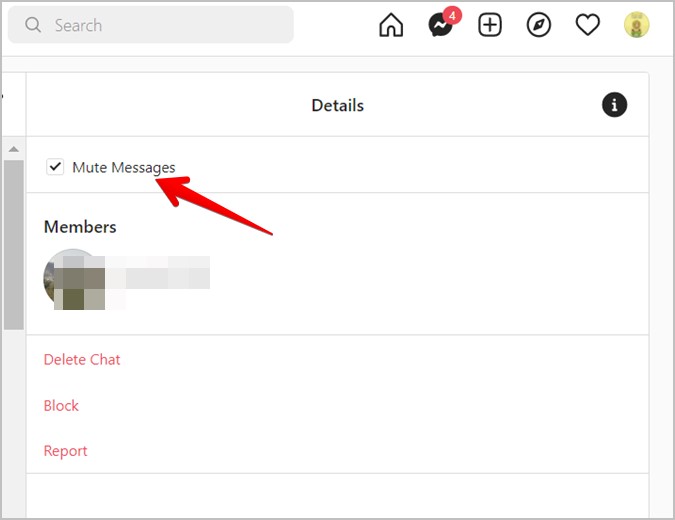
Как включить комментарии в Instagram
С помощью функции ограничений Instagram вы можете модерировать комментарии из профилей с ограниченным доступом. Если вы заблокировали кого-то и хотите получать от него комментарии, откройте «Настройки Instagram» > «Конфиденциальность» > «Учетные записи с ограниченным доступом». Нажмите кнопку «Снять ограничения» рядом с человеком.

Часто задаваемые вопросы (FAQ)
1. Что происходит, когда вы включаете кого-то в Instagram
Когда вы включаете звук для учетной записи Instagram, они не будут уведомлены об этом. Кроме того, вы начнете видеть их сообщения или истории в своей ленте в зависимости от того, что вы включили. И если вы включите сообщения, вы начнете получать от них уведомления о сообщениях.
2. В чем разница между отпиской и отключением звука
Игнорирование просто скрывает сообщения и истории от вашего просмотра. Напротив, Unfollow также делает то же самое, но вам нужно будет снова подписаться на человека, если вы хотите увидеть его сообщения. Более того, отключение звука происходит в скрытом режиме, так как другой человек не знает об этом, но если вы отпишитесь от человека, он может легко это проверить. Кроме того, если вы подпишетесь на них, будет отправлено уведомление.
Используйте Instagram как профессионал
Надеюсь, вам удалось включить кого-то в Instagram. Если вы учитесь пользоваться Instagram, ознакомьтесь с лучшими советами и рекомендациями для комментариев. Кроме того, узнайте, как добавить несколько фотографий в одну историю Instagram и как отправить сообщение об исчезновении в Instagram.
Читайте также:

